In diesem Ratgeber zeigen wir dir die besten Tricks, um die Meldung „Schreibt ...“ in WhatsApp loszuwerden. Diese Meldung lässt andere wissen, dass du gerade eine Nachricht schreibst. Auch wenn es normalerweise nicht so wichtig ist, dass andere das wissen, gibt es Situationen, in denen es besser ist, das zu verbergen. Vielleicht bist du gerade dabei, eine wichtige Nachricht zu schreiben, und brauchst etwas Zeit dafür. Vielleicht hast du sie sogar schon mehrmals gelöscht. In solchen Fällen ist es ideal, wenn niemand weiß, dass du gerade schreibst.
Wie du in WhatsApp verbergen kannst, dass du „schreibst“: alle Tricks
Es gibt mehrere Methoden, um die Meldung „Schreibt ...“ in WhatsApp zu entfernen, aber keine davon ist offiziell. Das heißt, es gibt keine spezielle Einstellung für diese Funktion in den Einstellungen der App.
Außerdem solltest du wissen, dass WhatsApp in den neuesten Versionen die Meldung „Schreibt ...“ durch ein Sprechblasen-Symbol mit drei Punkten ersetzt hat, das in der unteren linken Ecke des Chats angezeigt wird. Aber egal, welche WhatsApp-Version du hast, diese Tricks funktionieren trotzdem.
Aktiviere den Flugmodus
Der einfachste Weg, eine lange Nachricht (oder eine, die du dir gut überlegen möchtest) zu schreiben, ohne dass die Meldung „Schreibt ...“ oder das Sprechblasen-Symbol im Chat erscheint, ist, den Flugmodus zu aktivieren. Wenn du das machst, hat WhatsApp keine Verbindung mehr und kann diese Bestätigung nicht an die anderen Chat-Teilnehmer senden.
 Aktiviere den Flugmodus auf Android, um die Meldung „Schreibt ...“ in WhatsApp zu vermeiden.
Aktiviere den Flugmodus auf Android, um die Meldung „Schreibt ...“ in WhatsApp zu vermeiden.
Sobald du den Flugmodus aktiviert hast, kannst du einfach loslegen. Niemand wird wissen, dass du gerade eine Nachricht schreibst. Wenn du fertig bist, musst du nur den Flugmodus wieder deaktivieren und die Nachricht senden. Du kannst den Flugmodus über die Schnelleinstellungen von Android aktivieren und deaktivieren.
Schreibe die Nachricht als Entwurf
Eine weitere Möglichkeit, die Meldung „Schreibt ...“ zu vermeiden, besteht darin, deine Nachricht zunächst in einer externen App wie Google Keep oder der Notizen-App deines Handys zu verfassen. Du kannst auch jeden anderen Texteditor verwenden, den du bevorzugst, z. B. Google Docs oder Word.
 Mit einer externen App eine Nachricht schreiben
Mit einer externen App eine Nachricht schreiben
So kannst du dir Zeit zum Schreiben, Korrigieren und Überlegen nehmen, ohne dass die andere Person sieht, dass du in der App aktiv bist. Wenn die Nachricht fertig ist, musst du sie nur kopieren und in WhatsApp einfügen, um sie sofort zu senden. Auf diese Weise ist die Zeit, in der du als „schreibend“ angezeigt wirst, praktisch null.
Antworte über die WhatsApp-Benachrichtigung
Wenn du eine Nachricht auf WhatsApp bekommst, kannst du direkt über die Benachrichtigung antworten, ohne die App öffnen zu müssen. Dieser Trick ist super praktisch, weil WhatsApp so nicht den Status „schreibt ...“ an die andere Person anzeigt.
 Antworten aus der Benachrichtigung heraus
Antworten aus der Benachrichtigung heraus
Schreib einfach deine Antwort in der Benachrichtigungsleiste und schick sie ab. So geht's:
- Tippe auf die WhatsApp-Benachrichtigung, die du bekommen hast.
- Tippe auf „Antworten“.
- Schreib deine Nachricht in das Textfeld.
- Sende die Nachricht mit der entsprechenden Schaltfläche.
WhatsApp kann nicht erkennen, wie lange du in der Benachrichtigung geschrieben hast, sodass deine Kontakte nicht darüber informiert werden, dass du gerade eine Nachricht verfasst hast.
Verwende den Google-Assistenten, um eine WhatsApp-Nachricht zu senden
 Der Google-Assistent oder Gemini verschickt WhatsApp-Nachrichten, ohne dass es jemand mitbekommt
Der Google-Assistent oder Gemini verschickt WhatsApp-Nachrichten, ohne dass es jemand mitbekommt
Wenn du Android nutzt, kannst du den Google-Assistenten bitten, eine WhatsApp-Nachricht für dich zu senden. Sag einfach etwas wie:
- „OK Google, sende eine WhatsApp an [Name des Kontakts] mit dem Text [Nachricht]“.
Der Assistent verfasst die Nachricht und fragt dich nach einer Bestätigung, bevor er sie sendet. Da du nicht direkt in der App schreibst, wird der Status „schreibt ...“ zu keinem Zeitpunkt angezeigt. Auch die Ellipsen, die WhatsApp in den neuesten Versionen verwendet, werden nicht angezeigt. Das funktioniert übrigens auch, wenn du Google Assistant durch Gemini ersetzt hast.
So verhinderst du, dass andere sehen, dass du mit einem WhatsApp-MOD „schreibst“
Einige WhatsApp-MODs, wie WhatsApp Plus oder GBWhatsApp, haben erweiterte Datenschutzfunktionen, die in der offiziellen App nicht verfügbar sind. Dazu gehört auch die Möglichkeit, zu verbergen, dass du gerade „schreibst“ oder eine Audioaufnahme machst. Auch wenn jede App anders aussieht, findest du die Option normalerweise im Menü des jeweiligen MODs. Um sie zu aktivieren, musst du normalerweise zu Menü > GB-Einstellungen > Datenschutz und Sicherheit gehen.
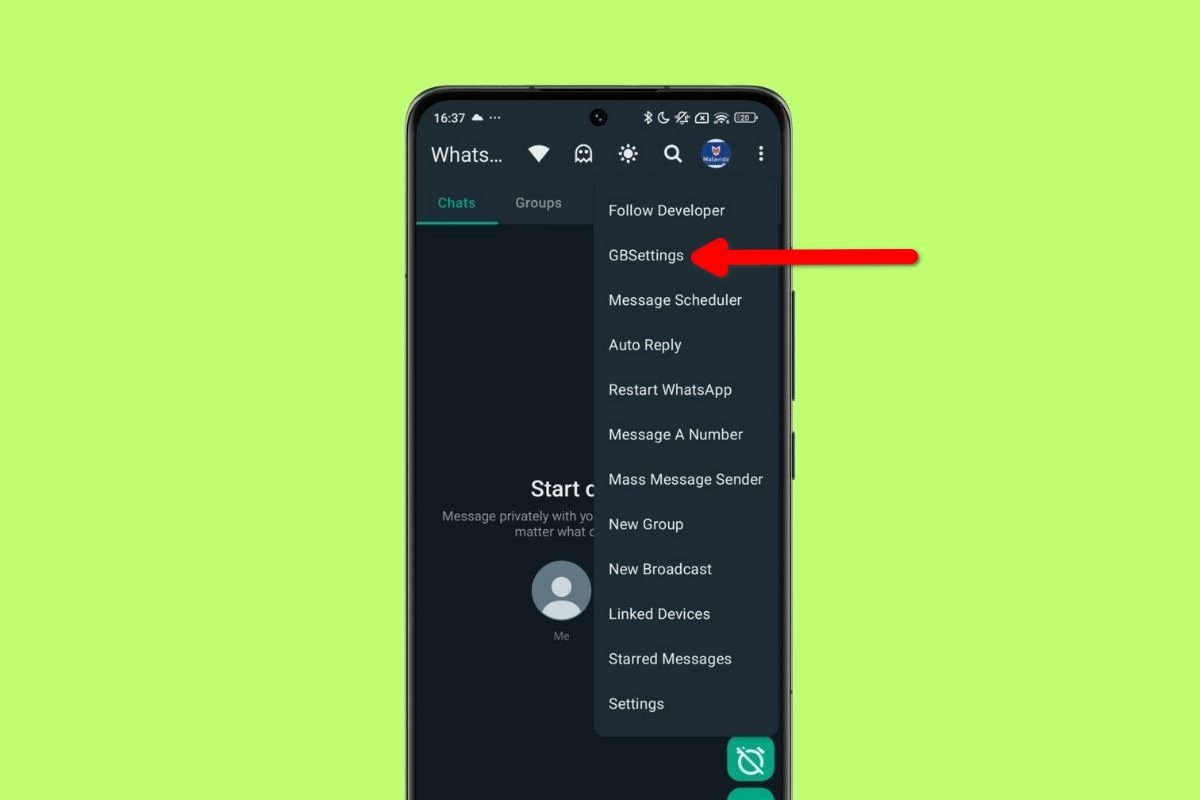 Mit einem WhatsApp-MOD hast du Zugriff auf erweiterte Datenschutzoptionen
Mit einem WhatsApp-MOD hast du Zugriff auf erweiterte Datenschutzoptionen
Beachte, dass die Verwendung von MODs zu einer vorübergehenden oder dauerhaften Sperrung deines Kontos durch WhatsApp führen kann. Die Verwendung erfolgt auf eigene Verantwortung. Wenn du dich dafür entscheidest, findest du hier eine Liste der bekanntesten Modifikationen:
Jeder dieser MODs ist eine leistungsstarke Alternative, wenn du deine Aktivitäten auf WhatsApp maximal kontrollieren möchtest, auch wenn sie nicht offiziell sind.


